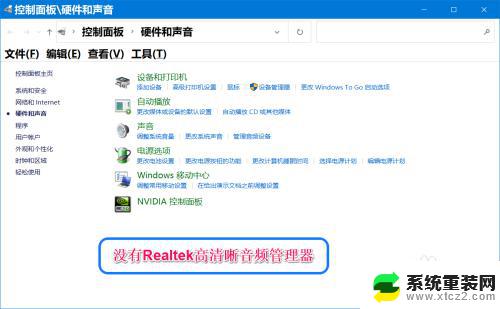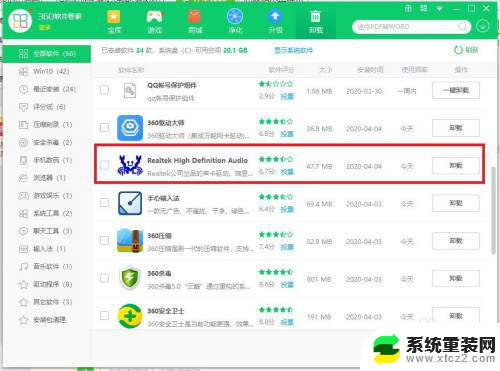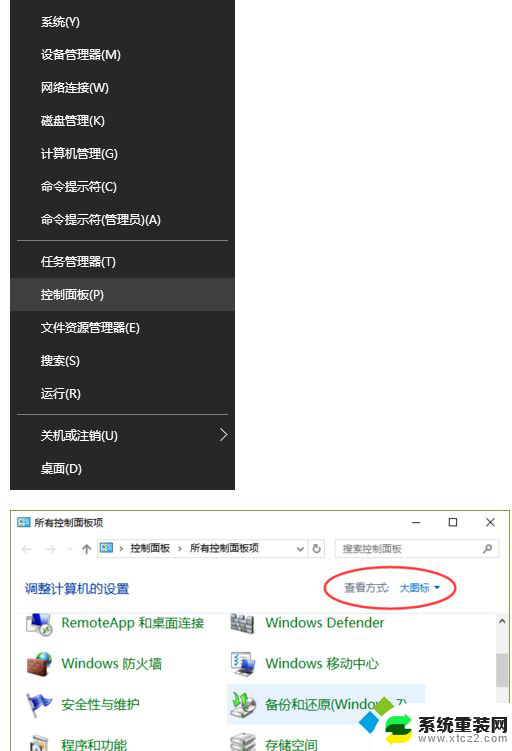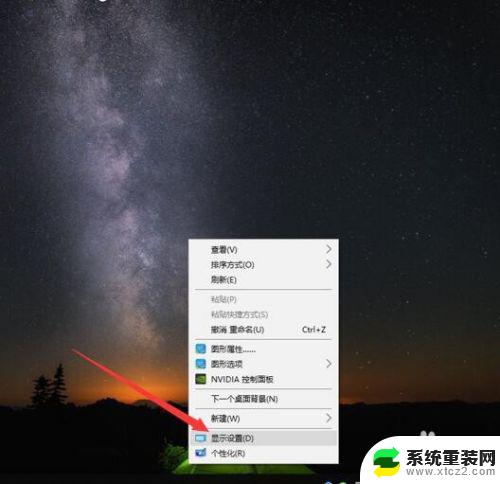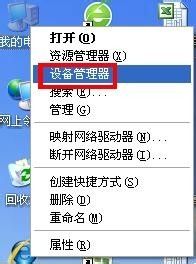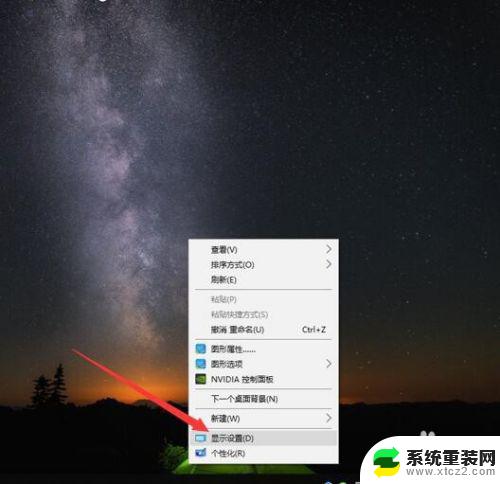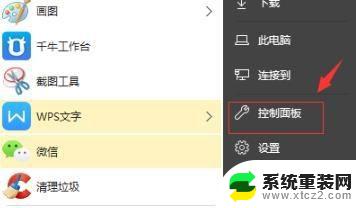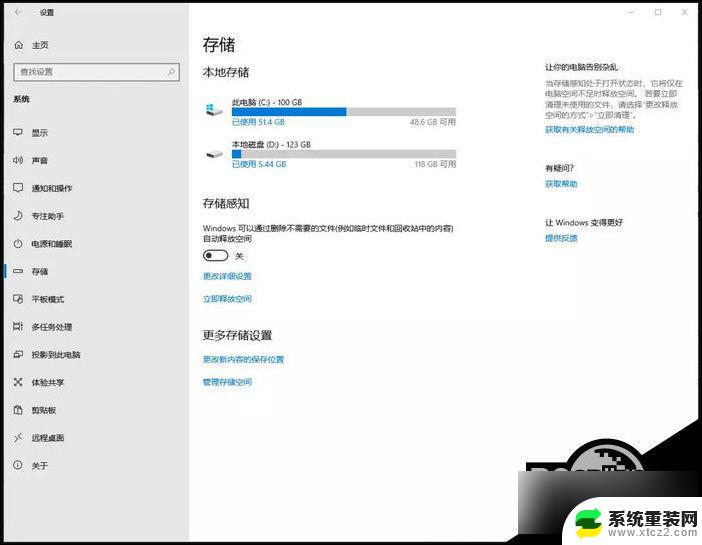realtek高清晰音频管理器怎么调 win10系统Realtek高清晰音频管理器怎么设置
realtek高清晰音频管理器怎么调,在Win10系统中,Realtek高清晰音频管理器是一款非常实用的工具,通过它我们可以对电脑中的音频进行精细的调整和设置,以获得更好的音质体验。无论是调整音量、均衡器,还是设置环绕声效果,这款管理器都可以满足我们的需求。对于一些新手来说,可能不太清楚如何正确地使用和设置它。接下来我们将详细介绍Realtek高清晰音频管理器的调整方法,帮助大家更好地利用这一工具,享受更优质的音频效果。
具体步骤:
1.第一步在win10系统中打开控制面板,以小图标的方式查看,点击Realtek高清晰音频管理器,如下图所示:
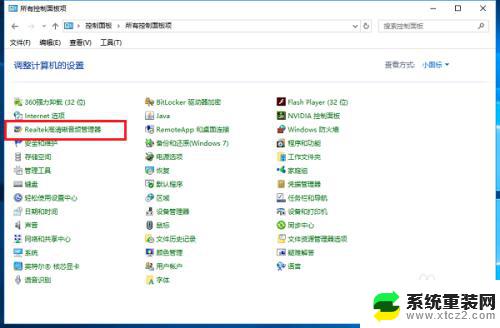
2.第二步进去Realtek高清晰音频管理器界面之后,主要对扬声器进行设置。可以设置喇叭组态,音效,室内校正,默认格式四个方面,如下图所示:
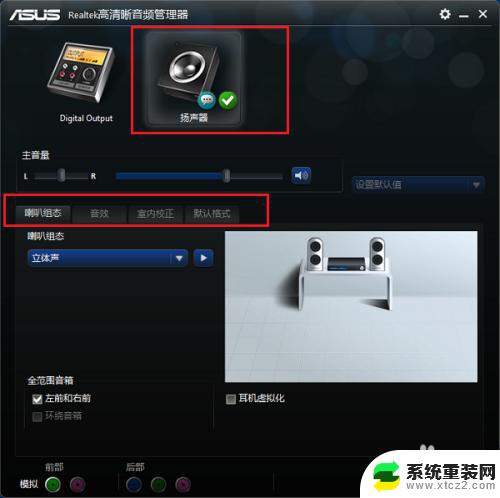
3.第三步设置Realtek高清晰音频管理器喇叭组态,主音量设置为平衡。音量根据需要设置,设置为立体声,勾选左前和右前,如果带了耳机,可以勾选耳机虚拟化,如下图所示:

4.第四步进行音效设置,音效主要设置环境和均衡器,这里环境设置为房间,均衡器设置为无,人声消除一般不勾选,卡拉ok设置为0,如下图所示:

5.第五步进行室内校正设置,一般采用默认设置就可以,如下图所示:

6.第六步进行格式设置,选择DVD格式。这里设置的是24位,48000HZ,这样就设置完成了,设置音频管理器可以拥有更好的音质效果,如下图所示:
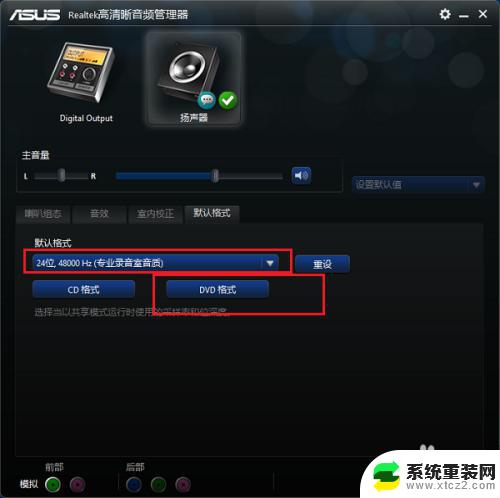
以上是如何调整Realtek高清晰音频管理器的全部内容,希望这些步骤可以帮助需要的用户进行操作。